Cum sa faci o fereastră pop-up pe site-ul, drumul spre afaceri a computerului

Faptul este că, dacă pe blog-uri, chiar merită să ne gândim, a pus pop-up. sau nu, pe o pagină site-uri, niște pâlnii gândi la nimic - a pus. Desigur, puteți vedea apoi de conversie modul în care a crescut după instalarea căsuța drop-down de pe site-ul. dar numeroase studii sunt de acord asupra unui singur lucru: o fereastra pop-up, de regulă, crește site-ul de conversie. Doar în cazul în care, permiteți-mi să vă reamintesc că această conversie - procentajul de vizitatori care au efectuat o acțiune care pagina dvs. a fost proiectat. De exemplu, abonat sau a cumpărat bunuri.
Și, în orice caz, nu trebuie să se teamă că fereastra pop-up va speria pe cineva. Un om vine la site-ul, de obicei o dată. A doua oară el poate ajunge la ea, probabil, doar din întâmplare. Și, în orice caz, îl pierdeți, dacă el nu face site-ul o acțiune țintă.
Deci, acum vom pune o fereastră pop-up pe site-ul.
Apoi, dezarhivează fișierul și urmați acești pași:
1. Pune dosarul splash_wind în dosarul cu odnostranichnikom dumneavoastră.
2. Deschideți fișierul readme.txt. Acest fișier se află în dosarul dezarhivat.
Apoi, deschideți index.html site-ul dvs. și a pus codul în fișierul readme.txt. imediat după eticheta
3. După aceea, du-te la folderul site-ul tau: splash_wind - s_dialog - modal.js. și în acest fișier, modificați codul. Suntem interesati de o linie de 19.
În această linie, dacă nu vă place culoarea albastră a ferestrei, puteți selecta un alt: schimba cuvântul albastru la altul: verde, gri, roz, violet, roșu sau albastru verzui.
Probele de ferestrele acestor culori, puteți vizualiza:
splash_wind - s_dialog - șabloane
4. Codificarea acestor ferestre - UTF-8. Dacă doriți o codificare diferită, se schimbă în index.html în dosarul șabloane.
5. Modificați textul ferestrei din dreapta, Puteți face acest lucru în programul SharePoint Designer.
6. Membru supleant formularul de subscriere în fereastra de date în lista. Pentru e-mailuri Eu folosesc SmartResponder. și, prin urmare, să-ți arăt cum se face pe exemplul serviciului. În serviciul Form Generator SmartResponder vă: - selectați e-mail dorit și evidențiați-l; - sub formă de cod să ia un fragment de la început până la tag-ul final și pune-l în locul fragmentului corespunzător în fișierul index.html a ferestrei;
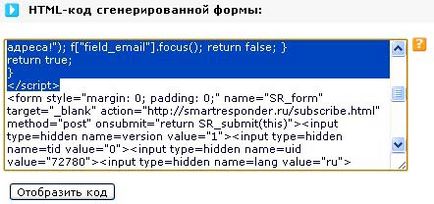
- să ia etichete de intrare. care sunt după forma tag-ul. și am același lucru în Windows fișierul index.htm l;
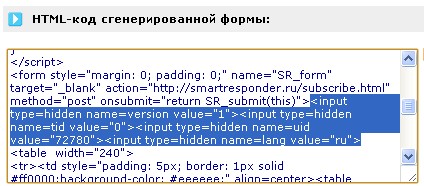
- să ia o altă intrare etichetă. și schimba în index.html
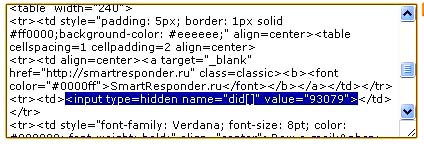
Ca urmare, forma de fereastra de subscriere va semna vizitator la buletinul informativ.
Pentru mai multe informații, vă rugăm să consultați secțiunile „Toate cursurile“ și „utile“, în care puteți trece prin meniul de sus al site-ului. În aceste secțiuni, grupate pe teme din blocurile ce conțin informațiile mai detaliate (posibil) pe diverse teme.